Inhoudsopgave
De volgende fout kan optreden als een gebruiker probeert een programma van zijn computer te verwijderen: " U heeft onvoldoende toegang om XXX programma te verwijderen. Neem contact op met uw systeembeheerder "De bovenstaande fout komt waarschijnlijk doordat de installatie van het programma beschadigd is geraakt voor de succesvolle voltooiing ervan of na een virusaanval die de computer heeft geïnfecteerd.
Als u geconfronteerd wordt met de " U heeft onvoldoende toegang om de installatie ongedaan te maken " probleem wanneer u probeert een programma van uw computer te verwijderen, volg dan de onderstaande stappen om het op te lossen:

Hoe het probleem "U hebt onvoldoende toegang om een programma te verwijderen" op te lossen.
Stap 1: Download het programma "Geek Uninstaller".
1. Open uw browser op "http://www.geekuninstaller.com/download" webpagina.
2. Klik op de " Download Gratis " link.
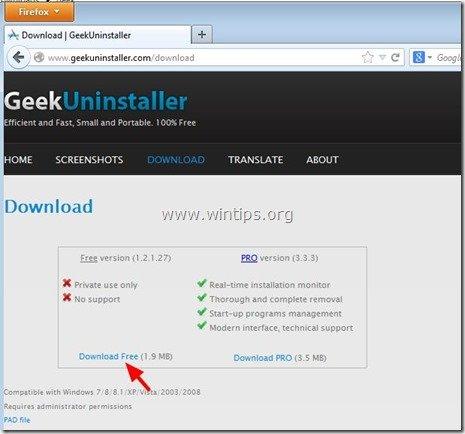
3. “ Sla " de " geek.zip " bestand naar uw computer.

4. Wanneer het downloaden is voltooid, navigeert u naar uw downloadmap en pakt u de " geek.zip " bestand.
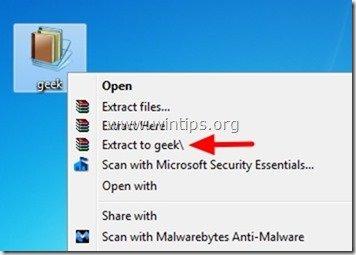
Stap 2: Gebruik "Geek Uninstaller" om het programma te verwijderen.
1. Navigeer naar de locatie waar u de " geek.zip " bestand in de vorige stap en dubbelklik op om " geek " toepassing.
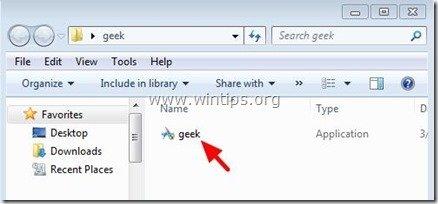
2. Bij de "Geek Uninstaller" utility, klik met de rechtermuisknop op op het programma dat u van uw computer wilt verwijderen (bijv. " μTorrent " in dit voorbeeld) en kies in het uitklapmenu " Verwijder ”.
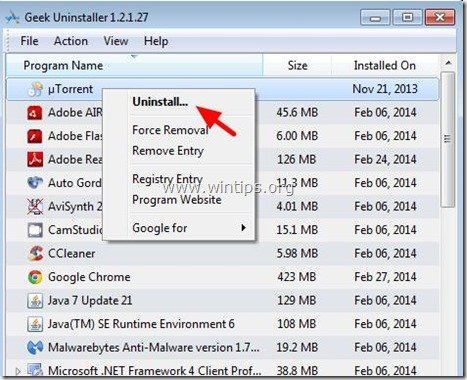
3. Als een " Installatieproces mislukt " fout op uw scherm verschijnt, druk dan op de " Ja " knop om de " Geek Uninstaller " om de registervermeldingen en -bestanden van het geselecteerde programma van uw computer te verwijderen.
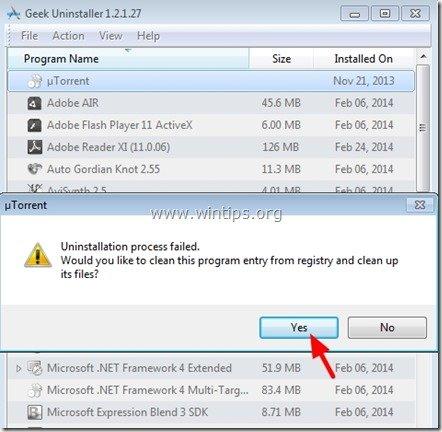
4. Druk op " Ja " om het geselecteerde programma geforceerd te verwijderen.
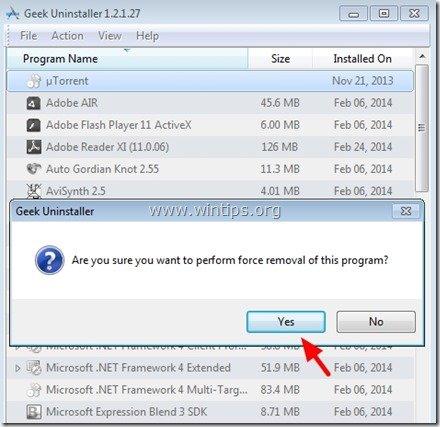
5. Bekijk in het volgende scherm de te verwijderen registervermeldingen en druk op " Afwerking " om ze te verwijderen.
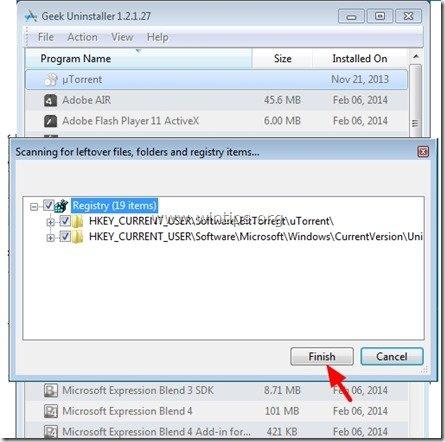
6. Sluit tenslotte alle " Geek Uninstaller " open ramen en je bent klaar!

Andy Davis
De blog van een systeembeheerder over Windows





